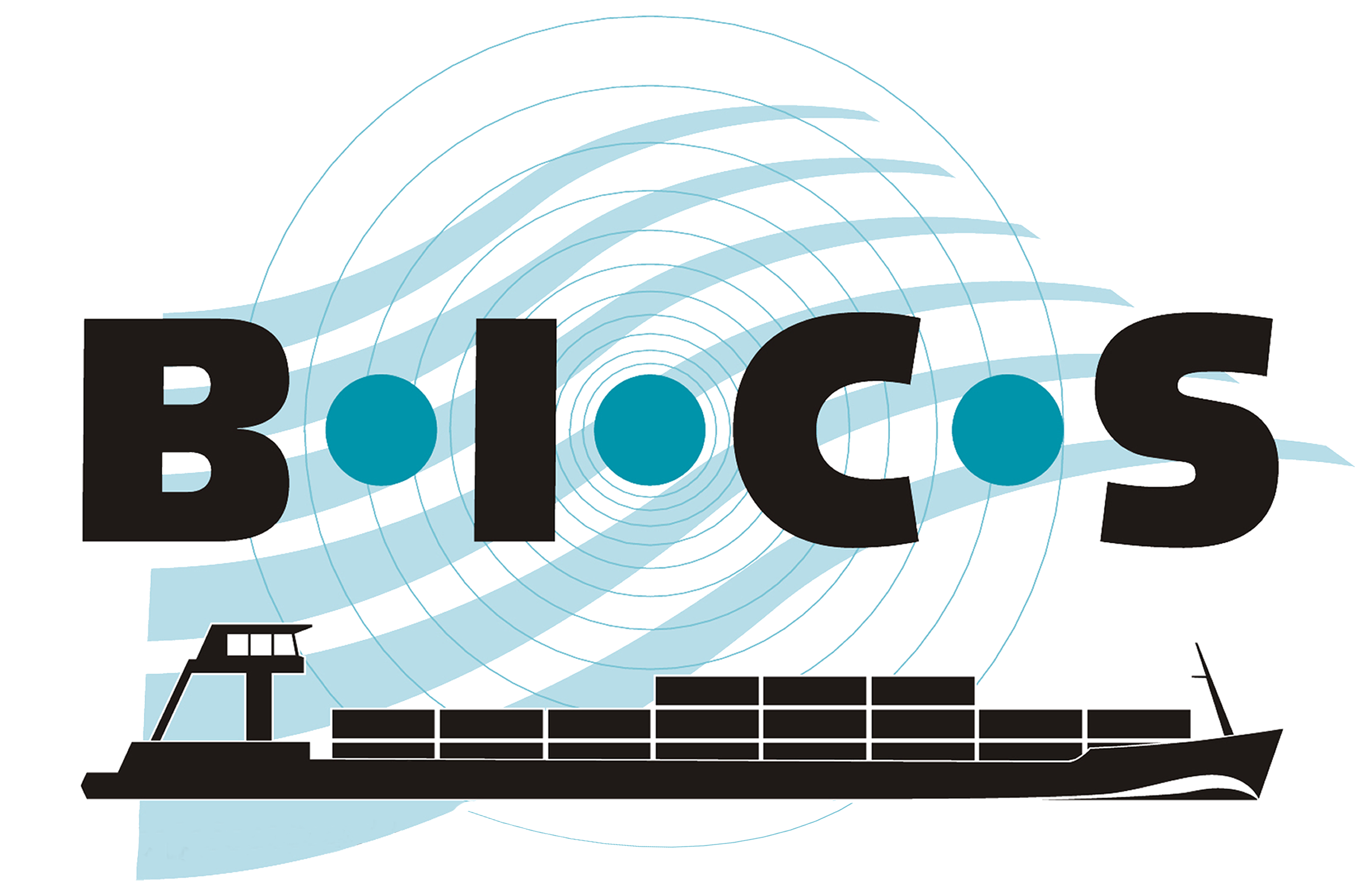![]() Normalerweise werden Ihre Rumpfdaten automatisch übertragen, wenn Sie auf eine neue Version von BICS aktualisieren. Es können jedoch Situationen auftreten, in denen diese automatische Übertragung nicht möglich ist, beispielsweise beim Upgrade von einer veralteten Version von BICS oder wenn das Upgrade aus irgendeinem Grund nicht möglich ist. In solchen Fällen können Sie diese Anleitung verwenden, um Ihre Rumpfdaten von BICS Version 5 auf die neueste Version von BICS zu übertragen. Diese Anleitung kann auch eine Lösung für Reedereien bieten, die Schiffslinien in die neueste Version von BICS importieren möchten.
Normalerweise werden Ihre Rumpfdaten automatisch übertragen, wenn Sie auf eine neue Version von BICS aktualisieren. Es können jedoch Situationen auftreten, in denen diese automatische Übertragung nicht möglich ist, beispielsweise beim Upgrade von einer veralteten Version von BICS oder wenn das Upgrade aus irgendeinem Grund nicht möglich ist. In solchen Fällen können Sie diese Anleitung verwenden, um Ihre Rumpfdaten von BICS Version 5 auf die neueste Version von BICS zu übertragen. Diese Anleitung kann auch eine Lösung für Reedereien bieten, die Schiffslinien in die neueste Version von BICS importieren möchten.
Beachten Sie: Die Anweisungen in dieser Anleitung erfordern etwas Kenntnisse in Microsoft Excel. Falls erforderlich, kann Ihnen der BICS-Helpdesk beim Übertragen Ihrer Rumpfdaten unterstützen.
1. Exportieren Sie Ihre Rumpfdaten aus BICS Version 5
Um zu beginnen, laden Sie einen Export Ihrer Rumpfdaten aus Ihrem BICS herunter. Befolgen Sie dazu die folgenden Schritte:
- Öffnen Sie BICS und melden Sie sich an.
- Klicken Sie oben rechts im Bildschirm auf "Verwaltungskonsole".
- Klicken Sie auf "Exportieren".
- Wählen Sie "Schiffsrumpf" als zu exportierende Daten aus und klicken Sie dann auf "In CSV-Datei exportieren".
- Eine Datei mit dem Namen "hull.csv" wird nun heruntergeladen und auf Ihrem Computer gespeichert.
2. Bearbeiten Sie die Rumpfdaten
Um die zuvor heruntergeladenen Rumpfdaten in die neueste Version von BICS importieren zu können, müssen diese Daten zunächst bearbeitet werden. Eine Spalte namens “transport_selection” muss als Spalte T hinzugefügt werden. Befolgen Sie dazu die folgenden Schritte. Dieser Prozess verhindert auch, dass ENIs in Ihren Rumpfdaten ihre führenden Nullen verlieren:
- Öffnen Sie die Datei "hull.csv" mit dem Editor.
- Erstellen Sie jetzt eine neue leere Excel-Datei und nennen Sie sie "hull.xlsx".
- Kopieren Sie alle Rumpfdaten aus dem Editor in Zelle A1 der erstellten leeren Excel-Datei.
- Wählen Sie jetzt die gesamte Spalte A aus.
- Klicken Sie oben im Menü auf "Daten".
- Klicken Sie auf "Text in Spalten".
- Aktivieren Sie "Getrennt" und klicken Sie auf "Weiter".
- Wählen Sie "Semikolon" aus und klicken Sie auf "Weiter".
- Wählen Sie "Text" als Spaltendatenformat und klicken Sie auf "Fertigstellen".
- Klicken Sie dann mit der rechten Maustaste auf Spalte T und wählen Sie "Einfügen". Benennen Sie diese Spalte, indem Sie diesen Namen zu Zelle T1 hinzufügen: "transport_selection".
Speichern Sie die Excel-Datei nun im Format "CSV (Komma getrennt) (.csv)". Diese modifizierte Excel-Datei mit Ihren Rumpfdaten ist jetzt bereit, in die neueste Version von BICS importiert zu werden.
3. Importieren Sie Ihre Rumpfdaten
- Führen Sie eine saubere Installation der neuesten Version von BICS durch, schließen Sie den Wizard für die erste Benutzung ab und erstellen Sie dann ein Backup mit der Funktion "Sicherungskopie & Wiederherstellen".
- Öffnen Sie die heruntergeladene Datei "backup.zip" und ersetzen Sie die Datei "hull.csv" durch die Datei "hull.csv", die Sie in Kapitel 2 erstellt haben.
Beachten Sie: Die Datei "backup.zip" enthält auch die Dateien "address.csv" und "meta.txt". Lassen Sie diese unberührt. - Importieren Sie dann die Datei "backup.zip" in Ihr BICS mithilfe der Funktion "Sicherungskopie & Wiederherstellen".
Ihre Rumpfdaten wurden nun zu Ihrem neuen BICS hinzugefügt.